Итак, вы только что установили свежий WordPress на свое доменное имя и думаете, что делать дальше? Или вы уже знаете, что делать, но не знаете, с чего начать?

Ну, какая бы ни была причина, не волнуйтесь. Многие люди получают один и тот же вопрос после первой установки WordPress на свое доменное имя. Даже я был в той же дилемме, когда Я начал свой блог и установил WordPress.
И это просто выдающееся. И вы здесь, а это значит, что вы хотите узнать, что делать после установки WordPress, верно?
Итак, после установки Fresh WordPress на ваше доменное имя нужно сделать много вещей.
Итак, давайте посмотрим, что они из себя представляют.
Итак, что делать после установки WordPress?
После установки нового WordPress на ваше доменное имя необходимо выполнить некоторые основные настройки WordPress.
Итак, вот некоторые основные настройки WordPress, которые вам необходимо выполнить после установки WordPress на свой сайт.
Установите структуру постоянных ссылок WordPress.
Когда вы устанавливаете новый WordPress на свой веб-сайт, постоянная ссылка по умолчанию устанавливается на простой.
Что выглядит примерно так:
https://yourwebsite.com/?p=123
Итак, как вы можете видеть, постоянная ссылка не выглядит чистой; вместо этого он содержит некоторые цифры и символы в URL-адресе, что мало что говорит нам о содержании.
И глядя на него, мы не можем определить содержание.
Поэтому мы должны сделать его простым и понятным.
Так что переходите к настройки > постоянные ссылки внутри вашей панели управления WordPress.
После этого измените Permalink с Plain на название поста.
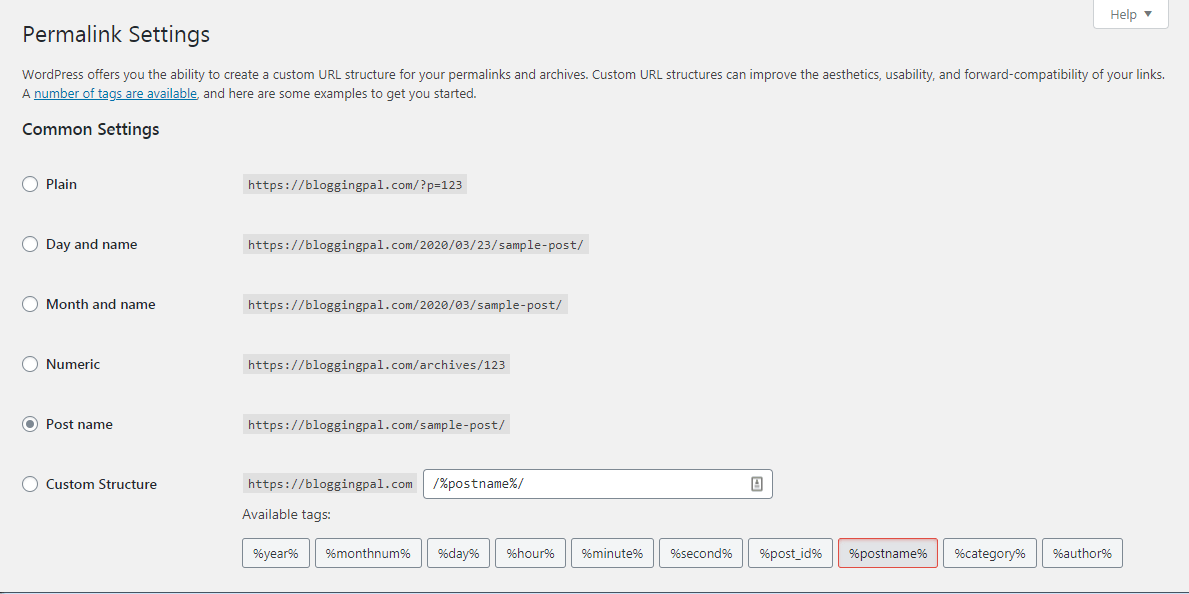
Постоянная ссылка — это другое название URL-адреса вашего сайта.
После этого URL-адрес вашего сайта будет выглядеть примерно так:
https://yourwebsite.com/sample-post/
Таким образом, эта версия URL выглядит лучше, понятнее и привлекательнее, чем обычная версия.
Поэтому измените его сразу после установки WordPress.
Обновите службы пинга
Службы проверки связи помогают проиндексировать публикацию веб-сайта или страницу сразу после ее публикации.
Он уведомляет все поисковые системы всякий раз, когда вы публикуете новый контент.
Поэтому, чтобы обновить службы ping, внимательно следуйте приведенным ниже шагам.
Очные настройки > запись, прокрутите вниз и найдите Службы обновления.

Обновление служб проверки связи будет завершено, когда вы скопируете и вставите все ссылки на вкладке служб обновления.
Измените заголовок WordPress, слоган, HTTPS, обновите пароль

После того, как вы установите Fresh WordPress на свой веб-сайт, WordPress автоматически добавит заголовок и слоган по умолчанию для вашего веб-сайта.
Название по умолчанию: Название вашего веб-сайта
Слоган по умолчанию: Просто еще один сайт на WordPress
Так что это выглядит и звучит не очень хорошо.
Измените его на то, что вам нравится.
Чтобы изменить эти настройки, перейдите к настройки > общие.
И измените нижеперечисленные вещи, если хотите.
- Ваше название, слоган
- Ваш адрес WordPress, адрес сайта, если у вашего сайта есть SSL-сертификат, измените его на HTTPS:// в начале обоих URL-адресов.
- Электронная почта администратора
- Формат даты, формат времени
Обновите свой профиль пользователя WordPress

Профили пользователей — важная вещь на веб-сайте WordPress.
Вы можете заполнить раздел об авторе и URL-адреса вашего профиля в социальных сетях и обновить там свои пароли.
Вот несколько интересных вещей, которые вы можете сделать в разделе профилей пользователей.
- Изменение цветовой схемы
- Измените свое имя пользователя и отобразите свое имя, если хотите
- Добавьте URL своего веб-сайта
- Добавьте свой адрес электронной почты
- Добавьте URL-адрес своего профиля Facebook
- Добавьте свою биографическую информацию
- Вы также можете изменить свой пароль здесь.
- вы также можете обновить свое изображение gravatar
Установите премиальную тему WordPress
Тема, помимо контента, является сердцем и душой вашего сайта WordPress.
Хорошая тема окажет положительное влияние на ваш сайт WordPress. Хотя, с другой стороны, зловещая тема может разрушить весь ваш сайт WordPress.
Сегодня в репозитории WordPress есть много тем, но только несколько заслуживающих доверия и популярных тем хороши и работают так, как от них ожидают.
Есть как БЕСПЛАТНЫЕ, так и ПЛАТНЫЕ темы, которые хороши. Но я рекомендую вам выбрать премиум-тему (платную тему), чтобы получить наилучшие впечатления.
Установка случайной или обычной темы не сделает ваш сайт WordPress крутым или уникальным.
Он будет таким же, как и любой другой блог. Поэтому вы должны убедиться, что вы установили лучшую тему WordPress для своего сайта.
GeneratePress Варианты то, что мы рекомендуем нашим читателям. А тема Generatepress — это то, что мы используем в наших блогах и на сайтах WordPress.
Так что выбирайте премиальную, меньшую по размеру и привлекательную тему.
Итак, вот качества хорошей темы WordPress.
- Тема должна быть легкой
- Тема должна быть оптимизирована для SEO.
- Тема должна быть адаптирована для мобильных устройств.
- Тема должна быть меньше по размеру и быстро загружаться
- В теме не должно быть много внешних ресурсов.
- Тема должна быть легко настраиваемой
- Простота для понимания и навигации, а также гибкость для пользовательских модификаций.
Поэтому найти одну такую тему, которая соответствует всем потребностям вашего сайта WordPress, сложно.
И есть много тем, которые работают как БЕСПЛАТНО, так и платно.
Но единственная тема, которую я использую на своих веб-сайтах и рекомендую, — это GeneratePress Themes.
Generatepress — лучшая тема WordPress, которую я когда-либо использовал, и она поставляется с БЕСПЛАТНОЙ и ПЛАТНОЙ версиями.
Лично я использую ПЛАТНУЮ версию темы Generatepress, но БЕСПЛАТНАЯ тоже хороша.
Лицензия на тему Generatepress стоит около 49.95 долларов, и она стоит своих денег.
После того, как вы купите и установите тему Generatepress на свой веб-сайт, я могу гарантировать, что вы никогда не подумаете о другой теме WordPress.
Читайте также Наш обзор темы GeneratePress после использования этой премиальной темы более года.
Удалите все сообщения по умолчанию, страницы, комментарии, плагины, и медиа из вашего WordPress.
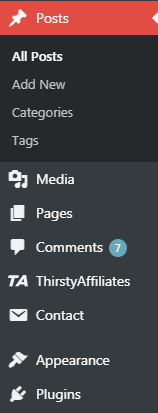
По умолчанию, когда мы устанавливаем Fresh WordPress на наш веб-сайт, WordPress добавляет некоторые записи, страницы и комментарии по умолчанию только для демонстрационных целей.
Поэтому попробуйте удалить/удалить все эти сообщения, страницы и комментарии, чтобы удалить те лишние вещи, которые не нужны вашему сайту.
Итак, вот ресурсы по умолчанию, которые WordPress добавляет, как только вы устанавливаете новый WordPress.
Сообщение: Привет, мир!
Страница: образец страницы
комментарий: это комментарий WordPress по умолчанию
Этот тип бесполезного контента необходимо удалить после того, как мы установим WordPress.
Также не забудьте удалить все предустановленные плагины по умолчанию.
Установите все важные плагины WordPress

Плагины — это дополнительные функции или модули, которые добавляют функциональность вашему сайту.
Поэтому мы должны установить некоторые из наиболее важных и необходимых плагинов, которые должны быть на каждом веб-сайте WordPress.
Итак, вот плагины WordPress, которые должны быть на каждом веб-сайте WordPress.
Contact Form 7
Contact form 7 — лучший и самый популярный плагин контактной формы WordPress.
Контактная форма 7 может помочь вам создать контактную форму для вашего веб-сайта WordPress.
Социальная привязка
Social Snap — лучший плагин для обмена в социальных сетях для WordPress, который используется многими профессиональными блоггерами по всему миру.
Простое оглавление
Если вы посетите мой веб-сайт и нажмете на любой пост в блоге, вы увидите оглавление внутри этого поста.
Easy Table of Contents — это плагин оглавления для WordPress, который помогает нам добавить красивое оглавление в наш контент.
GP Премиум
GP Premium — это премиальный модуль для темы Generatepress, который добавляет все премиальные функции.
Как вы уже знаете, Generatepress — лучшая тема WordPress, доступная на сегодняшний день в репозитории WordPress, поэтому наличие премиальной темы WordPress является обязательным.
Onesignal
Onesignal — это плагин, который помогает нам легко и совершенно БЕСПЛАТНО добавлять веб-push-уведомления на наши веб-сайты WordPress.
Smush
Smush — это плагин WordPress, предназначенный для оптимизации изображений на наших веб-сайтах WordPress.
Этот плагин сжимает и уменьшает размер изображений, которые мы загружаем на наши веб-сайты WordPress.
И, следовательно, уменьшить размер нашей веб-страницы, что помогает быстрее загружать наши веб-страницы.
Атомные блоки
Atomic Blocks — это плагин, который добавляет блоки Beautiful Gutenberg на наш веб-сайт WordPress.
SEO-плагин Rankmath
Rankmath SEO — это SEO-плагин, который в основном помогает нам сделать наши сообщения в блоге НА странице SEO-оптимизированными, а также позволяет нам проверять наш веб-сайт WordPress.
Плагин Rankmath SEO — лучший плагин SEO в репозитории плагинов WordPress.
И самое приятное в этом SEO-плагине то, что он абсолютно БЕСПЛАТНЫЙ.
updraftplus
Это один из основных плагинов WordPress, которые активно участвуют в развитии моего сайта.
Updraftplus — это плагин резервного копирования WordPress, который помогает нам автоматически создавать резервные копии всего нашего веб-сайта каждый день.
Читайте также: Обзор UpdraftPlus в нашем блоге
WP Ракета 🚀
WP Rocket — лучший плагин для кэширования, который помогает нам кэшировать наш веб-сайт WordPress, тем самым ускоряя загрузку нашего веб-сайта.
Плагин социальных иконок
Добавление подключаемого модуля социальных значков очень важно, потому что это помогает посетителям нашего веб-сайта узнать, что мы присутствуем в социальных сетях, и помогает им делиться контентом нашего веб-сайта непосредственно в своих социальных сетях.
Действительно простой SSL
Really Simple SSL — это плагин, который помогает нашему веб-сайту перенаправлять все версии HTTP на версию HTTPS.
Этот плагин необходим, потому что без него посетители вашего веб-сайта будут видеть две разные версии вашего веб-сайта: безопасную и небезопасную версию.
Jetpack от WordPress.com
Плагин Jetpack — это универсальный многоцелевой плагин, который может многое сделать для вашего сайта.
Вот некоторые особенности плагина Jetpack.
- Ускоритель сайта
- Ленивая загрузка изображения
- Виджет похожих сообщений
- Защита от грубой силы
Akismet Anti-Spam
Антиспамовый плагин Akismet защищает наш сайт от спам-комментариев.
Жажда Партнеры
Thirsty partners — это плагин, который помогает скрывать наши партнерские ссылки.
Кроме того, прочитайте Список самых важных плагинов WordPress, которые должны быть на каждом веб-сайте WordPress..
Создать контактную форму
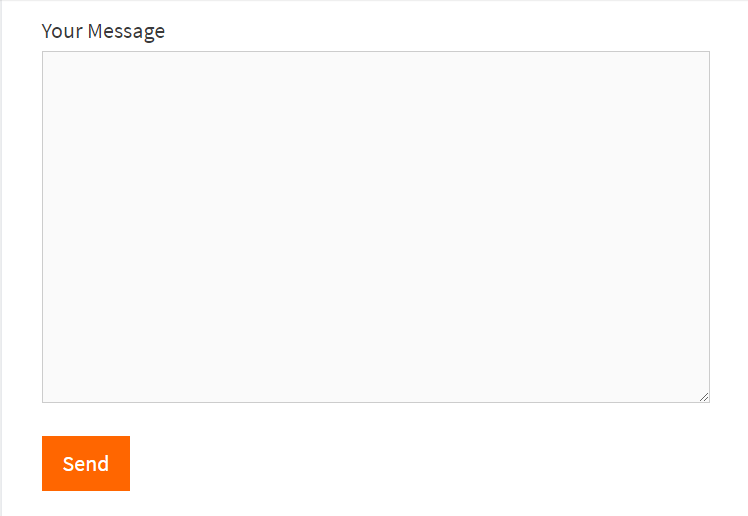
Контактная форма — это место, где люди могут связаться с вами.
Это единственное место, где люди могут оставлять вам сообщения и связываться с вами.
Для этого и созданы контактные формы.
Добавление контактной формы на ваш веб-сайт WordPress сближает людей с вами и придает вашему веб-сайту более личное ощущение.
Поэтому рассмотрите возможность добавления контактной формы на свой веб-сайт.
С помощью Плагин Contact Form 7, вы можете легко добавить контактную форму на свой сайт.
Установите плагин защиты от спама в комментариях
Спам в разделе комментариев WordPress очень распространен.
Всякий раз, когда кто-то начинает новый блог WordPress, будут люди, которые будут приходить на ваш сайт только ради спама в комментариях, вставляя свои ссылки на ваш сайт.
Поэтому, чтобы решить эту проблему, нам нужно установить на ваш сайт плагин защиты от спама в комментариях.
А плагин защиты от спама Akismet отлично справляется со своей задачей.
Читайте также: Как остановить спам-комментарии на веб-сайте WordPress с помощью антиспама Akismet.
Установите плагин резервного копирования WordPress
Регулярное резервное копирование всего вашего сайта очень важно. Если с вашим сайтом что-то пойдет не так, вы всегда сможете восстановить резервные копии.
И есть несколько способов, с помощью которых вы можете просто настроить плагин для резервного копирования каждый день, 24 часа в сутки, 7 дней в неделю и 365 дней в году.
Ваш плагин резервного копирования будет делать резервную копию вашего сайта каждый день.
И здесь в игру вступает плагин Updarftplus WordPress Backup.
Это лучший плагин для резервного копирования WordPress Я когда-либо сталкивался.
Установите и настройте Плагин обновления UpdraftPlus, а все остальное он сделает за вас.
Вы можете восстановить свои предыдущие резервные копии в любое время и назначить облачное хранилище для хранения всех ваших резервных копий.
Читайте также: Как сделать резервную копию вашего сайта WordPress с помощью UpdraftPlus.
Изменить текст нижнего колонтитула вашего сайта

Нижний колонтитул — это текст в нижней части вашего сайта, содержащий сведения об авторских правах.
По умолчанию WordPress помещает текст об авторских правах вместе с названием вашего веб-сайта, что выглядит не очень хорошо.
Пример: © ваш сайт на WordPress.
Так что это не выглядит хорошо; наряду с вашим брендингом есть брендинг WordPress. Поэтому вам нужно изменить его, чтобы ваш сайт выглядел профессионально.
Получите логотип для своего сайта
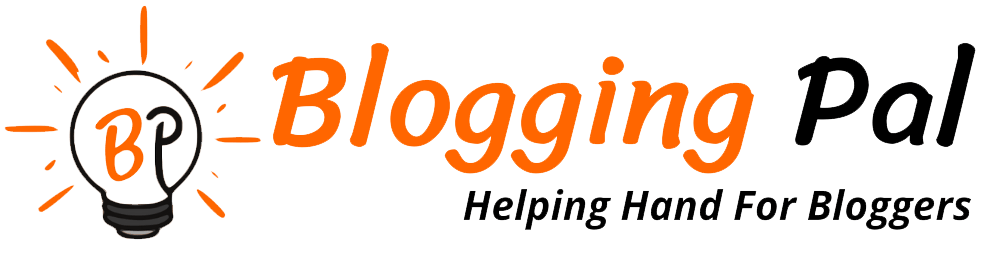
Логотип — это самая важная вещь для брендинга, и это индивидуальность вашего сайта.
Логотип — это единственное, по чему люди могут искать и узнавать где угодно, что это ваш бренд.
Без логотипа ваш веб-сайт WordPress будет просто неполным, поэтому подумайте о том, чтобы создать логотип для своего веб-сайта.
Вы можете получить логотип, созданный для вашего сайта, из этих мест:
- Fiverr
- Свободный художник
Добавить важные страницы
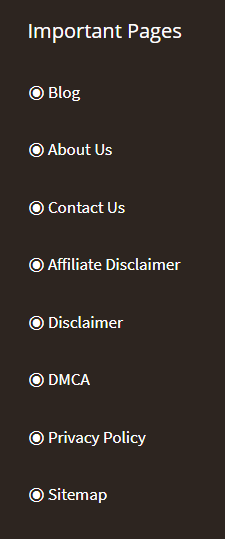
Любой веб-сайт, который вы видите, состоит из постов и страниц.
Посты и страницы являются наиболее важными частями веб-сайта, поскольку эти сообщения и страницы содержат контент, который ищут люди.
Итак, вам нужно создать все необходимые страницы на вашем сайте WordPress.
Вот основные страницы, которые должны быть на каждом веб-сайте.
- Главная
- Блог страница
- О Нас
- Персональные данные
- Отказ от ответственности
- DMCA
- Условия эксплуатации
- Полезные ресурсы
- Свяжитесь с нами
Поэтому рассмотрите возможность добавления вышеуказанных основных страниц на свой веб-сайт WordPress в соответствии с потребностями вашего веб-сайта.
Оптимизируйте свой сайт для трафика

Подготовка вашего веб-сайта к трафику означает полную настройку вашего веб-сайта, чтобы, когда посетитель заходит на ваш веб-сайт, он не чувствовал себя странно.
Он не должен видеть незавершенный веб-сайт с очень небольшим или небольшим содержанием.
Это оттолкнет ваших посетителей и, вероятно, повредит имиджу вашего бренда.
Итак, создайте все необходимые страницы.
Добавьте достаточно контента для посетителей вашего сайта.
Сделайте всю навигацию и меню доступными, и все страницы должны быть удобными для навигации.
И вот как вы можете подготовить свой сайт к трафику.
Интегрируйте Google Analytics

Google Analytics — это система отслеживания веб-сайтов, которая позволит вам отслеживать действия посетителей на вашем веб-сайте.
Кроме того, интегрировать Google Analytics в веб-сайт очень просто.
Добавьте карту сайта вашего сайта в консоль поиска Google

Карта сайта похожа на карту всего вашего сайта.
Вы можете получить карту сайта, созданную для вашего сайта WordPress, с помощью плагина Yoast SEO или плагина RankMath SEO.
После создания карты сайта отправьте ее в поисковые консоли Google и Bing.
Затем эти поисковые консоли обнаружат каждую страницу вашего сайта и проиндексируют их в своих поисковых системах.
Этот процесс необходим, если вам нужен органический трафик из поисковых систем.
Интегрируйте БЕСПЛАТНЫЙ CDN от Cloudflare

CDN или сеть доставки контента — это сеть серверов, на которых хранятся файлы вашего веб-сайта в разных местах по всему миру.
Как вы все знаете, веб-сайт представляет собой набор кодов, файлов и т. д.
Поэтому всякий раз, когда пользователь запрашивает файл вашего веб-сайта (посещает ваш веб-сайт) из любого места.
Затем ближайший к этому человеку сервер будет обслуживать файлы, что ускорит загрузку веб-сайта.
Это то, что делает CDN.
И есть БЕСПЛАТНАЯ сеть CDN, которую я использую на всех своих веб-сайтах. Cloudflare.
Так что вперед и активируйте свой бесплатный CDN от Cloudflare.
Посмотрите это видео, если хотите узнать, как получить БЕСПЛАТНУЮ CDN от Cloudflare 👇
Создайте файл robots.txt для своего веб-сайта
robots.txt — необходимый файл для веб-сайта.
И robots.txt — это файл, отвечающий за определение того, какой каталог вашего сайта сканировать и индексировать.
Наличие файла robots.txt на вашем веб-сайте очень важно, потому что, если у вас нет файла robots.txt, поисковые роботы будут сканировать каждый каталог веб-сайта.
Даже то, что вы не хотите сканировать, например, страницу входа в WordPress, с которой вы входите в свою панель управления WordPress.
Узнайте больше о robots.txt из видео ниже.
Получить SSL-сертификат

SSL-сертификат — это сертификат, который необходим всем веб-сайтам для предоставления своим посетителям доказательства того, что любая информация, которую они размещают на этом веб-сайте, будет в безопасности.
Это единственное, для чего используется этот SSL-сертификат.
Итак, зачем вам нужен SSL-сертификат?
Что ж, наличие SSL-сертификата на вашем веб-сайте WordPress обязательно.
И даже такие браузеры, как Google Chrome, будут показывать пользователям, что ваш сайт небезопасен, когда бы они ни посещали его.
Без этого сертификата ваши посетители дважды подумают, прежде чем размещать какую-либо конфиденциальную информацию на вашем сайте.
Даже люди не будут даже комментировать ваш сайт.
Поэтому, если вы хотите, чтобы ваш веб-сайт работал в полную силу, вам следует подумать о получении SSL-сертификата.
Создайте собственный адрес электронной почты

Наличие индивидуального адреса электронной почты имеет много преимуществ.
И если вы пытаетесь профессионально продемонстрировать веб-сайт своего бренда, вам обязательно нужно иметь собственный адрес электронной почты.
Пользовательские адреса электронной почты содержат имя вашего веб-сайта.
Например, [электронная почта защищена] мой персональный адрес электронной почты.
Как видите, указанный выше адрес электронной почты был персональным адресом электронной почты, который я создал для своего веб-сайта.
И создать эти пользовательские адреса электронной почты очень просто.
Просто выполните поиск на YouTube о том, как создать собственный адрес электронной почты, и вы все узнаете.
Добавьте лид-магниты и формы подписки по электронной почте
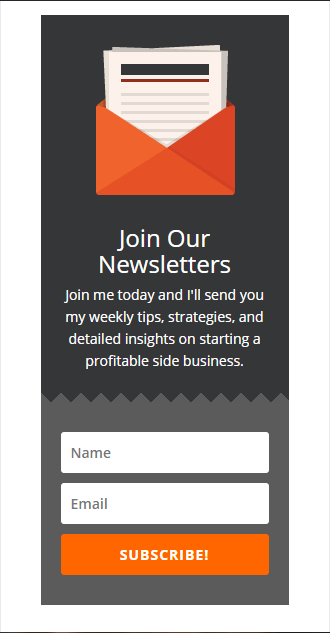
Лид-магниты или службы захвата электронной почты, которые вы добавляете на свой веб-сайт для сбора электронных писем в обмен на некоторую ценность.
Это значение может быть электронной почтой, электронной книгой, курсом или чем-то еще.
Лид-магниты привлекают посетителей вашего сайта, предлагая им электронную книгу или что-то еще в обмен на электронное письмо.
Люди, которые вводят свои электронные письма, мгновенно добавляются в ваш список адресов электронной почты и получают бесплатные подарки.
Добавление лид-магнита на ваш сайт поможет вам быстрее увеличить список адресов электронной почты.
Создать RSS-канал
RSS-каналы — это службы быстрого чтения от Google, которые помогают читателям вашего веб-сайта мгновенно подключаться или читать содержимое вашего веб-сайта через RSS.
Выберите основные цвета для вашего сайта
Цвета играют решающую роль в брендинге веб-сайта.
Выберите неправильный цвет, и это негативно повлияет на ваш сайт WordPress.
Выберите основные цвета для своего веб-сайта и соответствующим образом оформите свой веб-сайт.
Если вы увидите какой-либо популярный веб-сайт, у него будут свои основные цвета, которые дополняют цвет логотипа их веб-сайта и цвет их бренда.
Даже если вы видите наш веб-сайт, полный цвет нашего веб-сайта оранжевый, потому что оранжевый цвет нашего бренда.
Установите домашнюю страницу и страницу блога
WordPress — самая популярная и лучшая платформа для ведения блогов, и именно для этого WordPress создан.
Но WordPress CMS можно использовать для разных типов веб-сайтов, кроме простого блога.
Мы можем разработать пользовательскую домашнюю страницу для бизнес-сайтов и создать любой веб-сайт с помощью WordPress уже сегодня.
А с эволюцией конструкторов страниц сегодня люди больше ориентируются на конструкторы страниц для создания своих веб-сайтов.
Так что WordPress больше не просто для простого веб-сайта блога; WordPress — это гораздо больше.
Мы можем создать веб-сайт электронной коммерции и сайты социальных сетей с помощью WordPress.
WordPress по умолчанию показывает последние сообщения блога на главной странице в обратном хронологическом порядке.
Это называется страницей блога; по умолчанию домашняя страница настроена как страница блога, но если вам нужна собственная домашняя страница, вы можете изменить ее, выбрав «Настройки»> «Чтение» на панели управления WordPress.
И это поможет вам создать специально разработанную домашнюю страницу для вашего веб-сайта WordPress.
Настройте область виджета боковой панели
Хотя некоторые люди не предпочитают иметь боковую панель на своих веб-сайтах, у некоторых она есть, и это их личное мнение.
Мне нравится иметь боковую панель на моем веб-сайте, потому что на ней я могу демонстрировать свои различные виджеты.
Если у вас нет виджета боковой панели, у вас не так много возможностей для отображения дополнительных виджетов, кроме как в нижнем колонтитуле и верхнем колонтитуле.
В виджет боковой панели вы можете добавить следующие виджеты.
- Строка поиска
- Категории
- Разделы
- архив
- Недавние Посты
- Последние комментарии
- Иконки социальных сетей
Поэтому, если вы хотите добавить эти виджеты, рассмотрите возможность добавления боковой панели, и каждый блог должен иметь боковую панель.
Добавить социальные дескрипторы
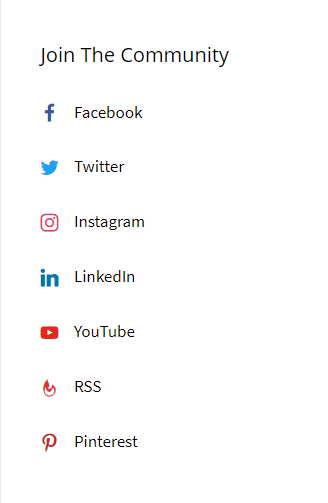
Социальные дескрипторы — это значки социальных сетей, указывающие на ваши учетные записи в социальных сетях.
Хорошо иметь эти дескрипторы социальных сетей на своем веб-сайте, и это поможет посетителям вашего веб-сайта связаться с вами в социальных сетях.
Вы можете добавить эти социальные дескрипторы или значки социальных сетей в виджет боковой панели, нижний колонтитул, заголовок и т. д.
Мне нравится иметь дескрипторы социальных сетей на моем веб-сайте, потому что это помогает мне конвертировать посетителей моего веб-сайта в моих подписчиков в социальных сетях.
Заключение
Итак, вот что вы должны сделать после установки WordPress.
Следуйте всем приведенным выше советам, чтобы создать потрясающий блог или веб-сайт WordPress для себя.
Одна маленькая просьба: Если вам понравилось читать наш контент и вы узнали что-то из этой статьи, рассмотрите возможность поделиться ею со своими подписчиками в социальных сетях.
Это небольшое усилие с вашей стороны помогает нам привлечь больше замечательных людей, таких как вы, которым нужен этот контент.
